


登录TAG Heuer Golf应用程序 > 为您的高尔夫之旅做准备 > 开始回合 > 佩戴TAG Heuer Connected智能腕表进行高尔夫运动 > 查看您的统计数据和历史记录 > 设置您的高尔夫偏好
欢迎来到您的高尔夫运动世界。
TAG Heuer Golf应用程序能够完整记录您的回合、追踪您的表现并获取比赛数据。
将其与您的TAG Heuer Connected*智能腕表关联,轻松快速访问击球记录和分数记录、自动检测您的击球以及使用腕表GPS准确测量击球距离。
手机端的TAG Heuer Golf应用程序
使用Golf应用程序下载您的高尔夫球场,并获取以下支持:3D球洞建模、球场卫星视图、到果岭的距离和击球距离测量、球员记分卡、成绩计算和差点计算。为初学者提供球杆和击球建议。
离开球场后,您可通过统计数据和比赛历史、开球情况的比较和击球轨迹的可视化,查看您的回合和进展情况。
*TAG Heuer Golf应用程序可与TAG Heuer Connected智能腕表Calibre E2型号及后续产品兼容。该应用可独立使用,但涉及需结合腕表使用的功能除外。

检查您的手机兼容性
在下载TAG Heuer Golf应用程序前,请确保您的手机可与该应用程序兼容。
TAG Heuer Golf应用程序适用于运行iOS 14以上和Android 8以上系统的手机。您可于手机设置中查看系统版本。

启用蓝牙分享
您的腕表和TAG Heuer Golf应用程序之间的连接由蓝牙提供。
这对于两台设备之间的数据同步至关重要:通过手机应用下载的高尔夫球场可直接在腕表端访问,并且使用腕表记录的回合将自动保存在手机端。
请于TAG Heuer Connected智能腕表的表盘界面向下滑动,检查“快速设置”中是否显示蓝牙标志。
如未显示,请点击齿轮图标打开腕表设置,进入“连接”,点击蓝牙并将开关设置为打开(应为红色圆点)。

登录TAG Heuer账户
如您已有TAG Heuer ID,请点击“登录”,输入您的电子邮件地址和密码,再点击“登录”。
如需通过Apple账户或Google账户关联TAG Heuer Golf应用程序,请点击“更多选项”,然后点击“Continue with Apple”或“Continue with Google”,最后在提示中选择您的电子邮件地址。您的账户信息(姓名、出生日期和性别)将导入TAG Heuer Golf应用程序。

创建TAG Heuer账户
如您尚没有TAG Heuer账户并想要创建,请点击“创建新的TAG Heuer ID”。您亦可在智能手机端通过该账户登录TAG Heuer Connected智能腕表应用程序以及TAG Heuer网站。
输入您欲关联的电子邮件地址,选择密码,然后按“继续”按钮。
最后,填写您的姓名、出生日期和性别,然后点击“完成您的个人资料”,即可完成注册。确认电子邮件将发送到您的电子邮件地址。

检查腕表配对状态
登录后,您将转至Golf应用程序个人资料。
如欲了解您的TAG Heuer Connected智能腕表是否与TAG Heuer Golf应用程序配对,请点击屏幕右下方的腕表图标。同步后,“腕表已连接”会出现在“我的腕表”下方。
首次连接时,您的腕表或需一分钟,方可完成配对。如您不想等待,或一分钟后仍然无法配对,请退出应用程序并按照下一步中的说明进行操作。
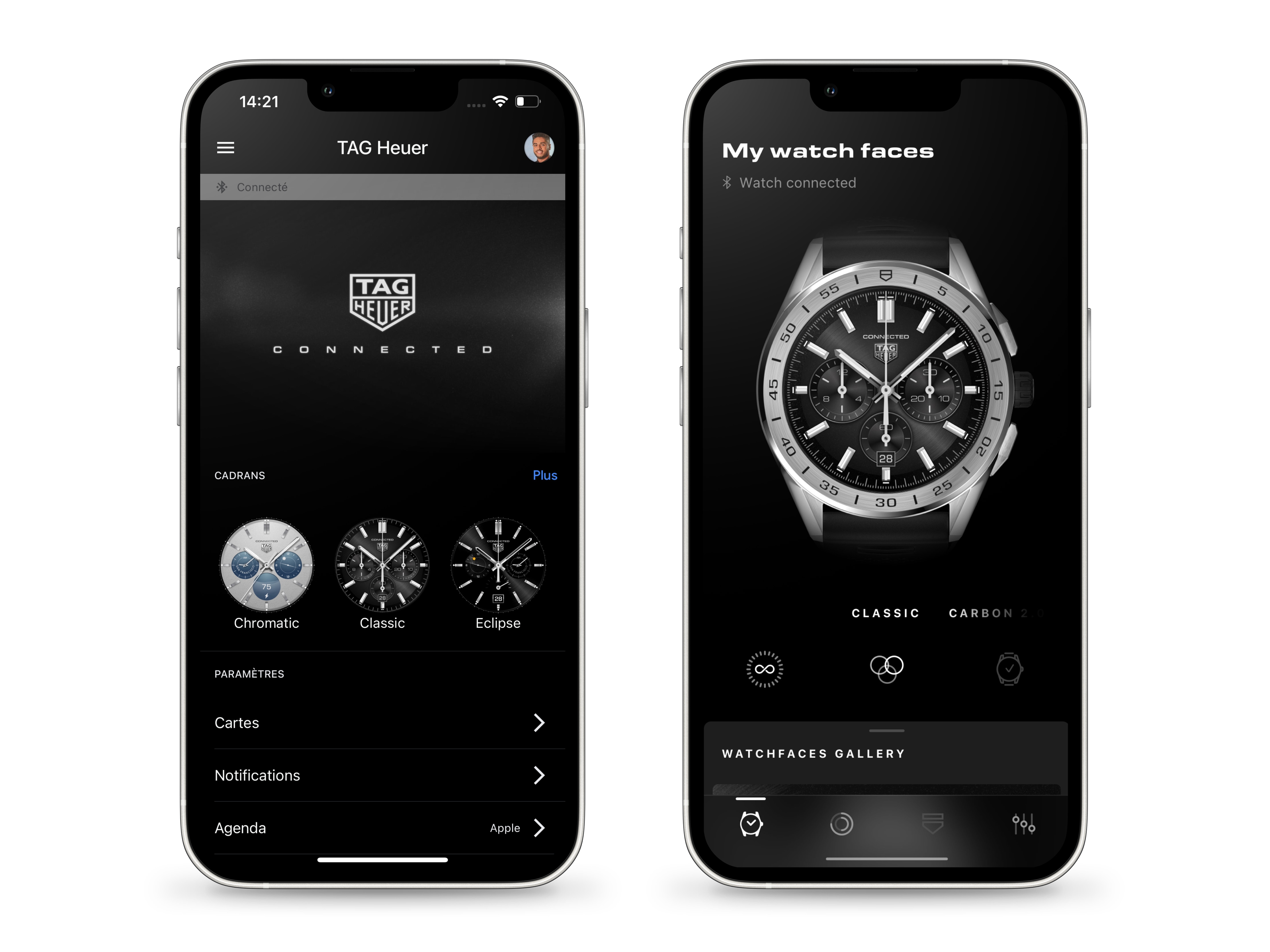
管理腕表与手机间的连接
如欲检查连接,请打开谷歌Wear OS或TAG Heuer Connected智能腕表。
如果您的腕表已同步,谷歌Wear OS by应用程序主页将显示“已通过蓝牙连接”,并且TAG Heuer Connected智能腕表的表盘界面选项卡将显示“已连接腕表”。重新打开TAG Heuer Golf应用程序,在“腕表”选项卡中确认同步状态。
如您的腕表未在谷歌Wear OS和TAG Heuer Connected智能腕表中连接,您需重新配对,然后再返回Golf应用程序。












